win11的谷歌安全搜索怎样进入 Windows 11如何关闭安全搜索功能
更新时间:2024-05-10 15:27:47作者:hnzkhbsb
Win11发布后,众多用户都对其新的谷歌安全搜索功能产生了兴趣,想要进入Win11的谷歌安全搜索功能并不复杂,只需在浏览器中输入关键词即可。也有一部分用户想要关闭这一功能,以便更自由地浏览互联网。Windows 11如何关闭安全搜索功能呢?下面我们来一起探讨这个问题。
具体步骤:
1.第一步:点击左下角的“搜索图标”。

2.第二步:打开后,点击右上角的“更多图标”。
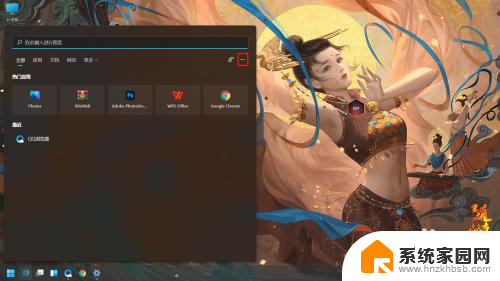
3.第三步:打开后,点击“搜索设置”。
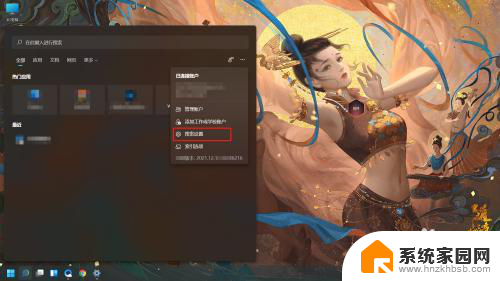
4.第四步:找到“安全搜索”。
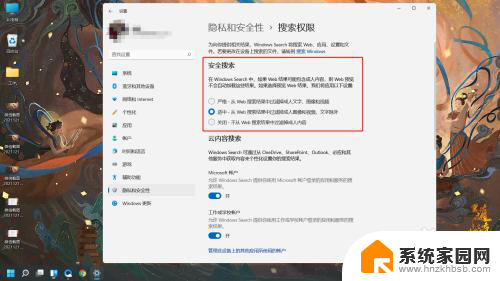
5.第五步:然后选择第三个“关闭”就可以了。
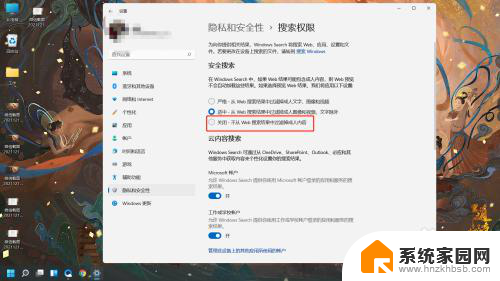
以上就是Win11的谷歌安全搜索的全部内容,如果有不清楚的用户,可以参考以上小编的步骤进行操作,希望能对大家有所帮助。
win11的谷歌安全搜索怎样进入 Windows 11如何关闭安全搜索功能相关教程
- win10怎么关闭我的电脑搜索功能 Win10如何关闭桌面搜索功能
- win10怎么关闭任务栏搜索框 Win10任务栏搜索框如何关闭
- win10搜索含有关键字内容的文件搜索不到 Win10文件夹搜索功能不起作用怎么办解决方法
- windows10打开搜索 Win10系统如何打开搜索功能
- 苹果手机桌面上的搜索怎么关闭 苹果手机如何关闭桌面搜索框
- 电脑全民k歌怎么进歌房 怎样进入全民K歌的歌房
- 小米搜索栏怎么开启 小米手机如何在桌面显示搜索框
- 电脑左下角搜索栏怎么打开 电脑怎样设置左下角搜索栏
- 怎样进入安全模式? win10安全模式启动步骤
- win10按时间搜索 Win10如何按日期范围搜索文件
- 迈入计算加速新时代 第二代AMD Versal Premium系列上新,助力您的计算体验提速
- 如何查看电脑显卡型号及性能信息的方法,详细教程揭秘
- 微软“Microsoft自动填充Chrome扩展”插件12月14日停用,用户需寻找替代方案
- CPU厂商的新一轮较量来了!AMD、英特尔谁将称雄?
- 微软发布Windows 11 2024更新,新型Copilot AI PC功能亮相,助力用户提升工作效率
- CPU选购全攻略:世代差异、核心架构、线程数、超频技巧一网打尽!
微软资讯推荐
- 1 如何查看电脑显卡型号及性能信息的方法,详细教程揭秘
- 2 CPU厂商的新一轮较量来了!AMD、英特尔谁将称雄?
- 3 英伟达发布NVIDIA app正式版 带来统一GPU设置软件,让你轻松管理显卡设置
- 4 详细指南:如何在Windows系统中进行激活– 一步步教你激活Windows系统
- 5 国产显卡摩尔线程筹备上市,国产显卡即将登陆市场
- 6 详细步骤教你如何在Win7系统中进行重装,轻松搞定系统重装
- 7 微软停服后,Linux对俄罗斯“动手”,国产系统关键一战即将开启
- 8 英伟达RTX50系列显卡提前发布,游戏体验将迎来重大提升
- 9 微软网页版和Win11新版Outlook可固定收藏夹功能本月开测
- 10 双11国补优惠力度大,AMD锐龙HX旗舰游戏本5800元起
win10系统推荐